微软在Windows 11发布时就有很多问题和错误,其中一些在随后的更新中得到修复,而另一些即使在今天仍然存在。经过数月的修补,Window 11还不能称得上完美无瑕,因为一些问题仍然存在,并且用户还在不时地在论坛上报告新发现的问题。

下面列出了最近困扰用户的许多常见问题,并提供了详细的解决方案。
1.Windows 11降低SSD固态硬盘的速度
一些从Windows 10升级到Windows 11的用户在使用固态硬盘(SSD)时遇到性能下降的问题。
值得庆幸的是,微软的官方补丁可以轻松解决这个令人头疼的问题:KB5007262补丁。此更新不会自动推送到所有Windows 11系统,必须手动安装。任何遇到SSD速度问题的人都可以前往Microsoft更新目录下载补丁。这些问题是由于启用了NTFS USN日志记录而发生的,显然,磁盘C:上的USN日志是默认启用的。
2.升级时出现错误0x80070070
对于从Windows 10升级到新操作系统的用户来说,令人讨厌的错误可能是出现的一个错误代码:0x80070070,当要安装的系统盘没有足够的空间时会发生这种情况。主要作为错误代码弹出,字符串为0x80070070–0x50011、0x80070070–0x50012或0x80070070–0x60000。
从系统中删除临时文件将(很可能)提供你继续操作PC所需的空间。要从PC中删除临时文件,请转到“设置”,单击“系统”,然后单击“存储”。在这里,你会找到一个名为“临时文件”的部分。单击它会进一步打开一个部分,可以在其中选择要删除的临时文件。确保不要删除“Windows安装程序临时文件”或“Windows ESD安装文件”,这些是操作系统的升级文件。
3.谷歌浏览器不工作
如果你无法在Windows 11上使用Chrome,这可能是由多种原因造成的:兼容性问题、文件损坏或应用程序冲突所致。要进行故障排除,你可以重新启动系统并重新检查Chrome查看它是否工作正常。否则转到Google Chrome图标,右键单击它并选择属性,然后单击兼容性选项卡并选择运行兼容性疑难解答。
如果这不能解决问题,可能需要删除包含Google Chrome配置文件数据的文件夹。请按Windows+R打开“运行”对话框,输入“%USERPROFILE%\AppData\Local\Google\Chrome\User Data”并跟踪默认文件夹,创建其副本以备份文件,然后删除文件夹。如果还没有成功,可能必须通过使用快捷键Window+X打开终端来刷新DNS缓存,键入命令“ipconfig/flushdns”并按Enter。
如果问题仍然存在,可能需要通过按Windows+I快捷方式来重置网络设置。在窗口中选择“网络和Internet”,然后单击“高级网络设置”,在“更多设置”选项卡下,选择网络重置选项。
4.搜索无法正常工作
Windows 11有一个奇怪的错误,它会冻结搜索栏,导致无法键入地址或搜索查询。解决方法的第一个选项是手动重新启动SearchHost.exe,为此,请按Ctrl+Alt+Del打开任务管理器并查找“SearchHost.exe”文件,然后选择结束任务并单击结束进程。
也可以通过按Win+R打开“运行”对话框来重新启动Windows搜索服务。此后输入“services.msc”打开服务控制台,查找Windows Search,双击它启动“属性”窗口,单击停止按钮,然后单击开始。
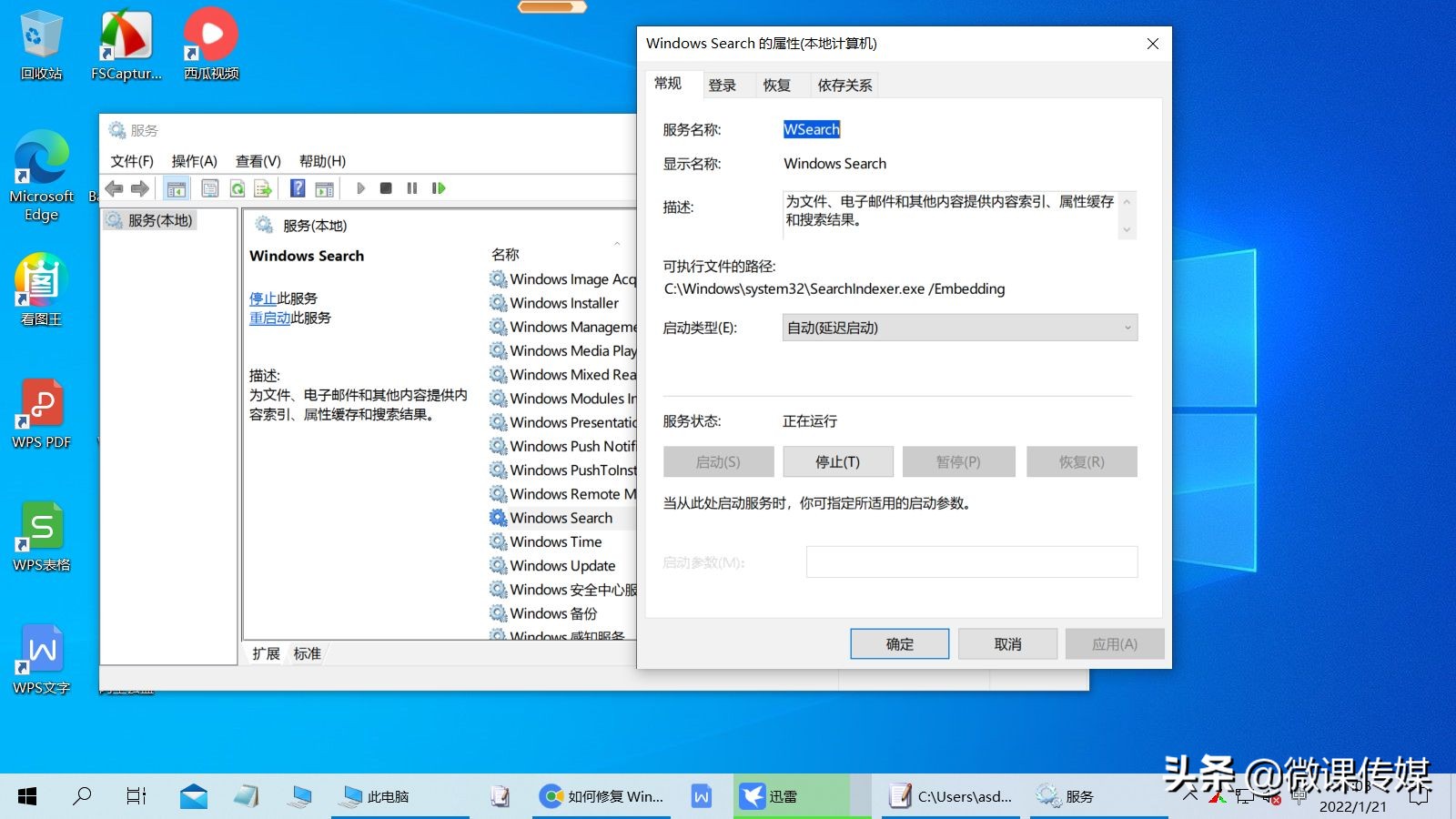
对于搜索查询有困难的用户,最好的选择是重建搜索索引。按Win+I打开设置,单击隐私和安全,然后在右侧窗格中选择搜索Windows。在打开的窗口中,选择底部的高级索引选项,然后选择高级按钮,在这里单击重建选项,这将解决索引问题。
5.显色错误
一些用户报告了一个非常奇怪的错误(通过Windows最新),升级的Windows 11程序包会错误地在HDR屏幕上呈现颜色。对于必须经常使用第三方图像编辑软件的编辑或专业人士来说,这是令人沮丧的。当剃掉白色或添加白色或较浅的背景时,这一点最为明显。当它们应该是纯白色时,偏移色调看起来是亮黄色。
微软已经公开承认了这个错误,并详细说明了原因。当Win32 API在某些显示器上的特定条件下返回意外信息或错误时,就会发生这种情况。
微软强调该错误不会影响所有颜色配置文件管理程序,并声称他们正在解决影响Windows 11版本21H2的颜色问题。该修复程序预计将在1月下旬推出。遇到此问题的用户可能有一个选择:保持耐心并在Windows更新补丁到达时立即安装。


















